4.3. Incorporar un bloque al plano
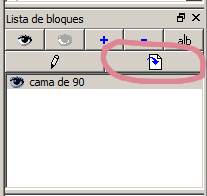 Para incorporar un bloque al plano tendremos que seleccionarlo en la lista de bloques y pulsar el botón
Para incorporar un bloque al plano tendremos que seleccionarlo en la lista de bloques y pulsar el botón ![]() .
.
El bloque aparecerá adherido al puntero del ratón por el punto de referencia que seleccionamos al crearlo.
Cada vez que hagamos clic con el ratón situaremos una nueva copia del bloque.
Para salir de la herramienta, como siempre, pulsamos clic derecho o botón atrás de la barra de herramientas CAD ![]()
Tras seleccionar un bloque y pulsar el botón de insertar se abrirá en la barra superior las propiedades de la herramienta que vemos en la siguiente imagen:
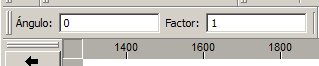
Como vemos, aparecen cuatro cuadros de texto:
- Ángulo, permite insertar el bloque con un ángulo de giro respecto al dibujo original
- Factor, es un factor de escala, lo que nos posibilita ampliar o reducir el bloque al insertarlo en el caso de que el dibujo del bloque no tenga las mismas unidades de medida.
- Matriz, con dos cuadros para introducir los números de filas y columnas, por este orden.
- Espaciado, con dos cuadros para introducir la distancia entre las diferentes filas y las diferentes columnas, por este orden.
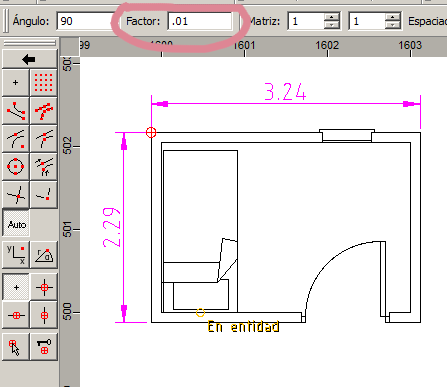 En la imagen de la izquierda tenemos la siguiente acción:
En la imagen de la izquierda tenemos la siguiente acción:
- La habitación que ves dibujada tiene sus cotas en metros, ya que es más fácil usar esta unidad a la hora de dibujar planos de una casa.
- La cama es un bloque para el que utilizamos los centímetros, puesto que en mobiliario es más común usar esta unidad.